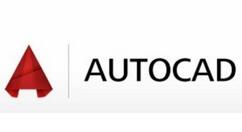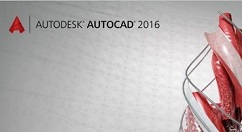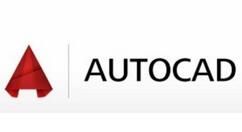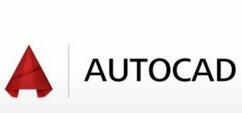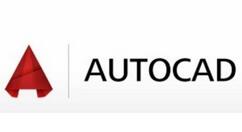有很多朋友会被cad绘制喷水池的操作困惑住,下面小编就为大家带来cad绘制喷水池的具体操作方法,想知道的话就来看看吧。
cad如何绘制喷水池?cad绘制喷水池教程介绍
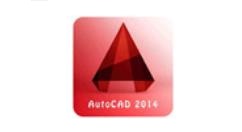
1、打开cad,使用圆工具绘制一个圆。
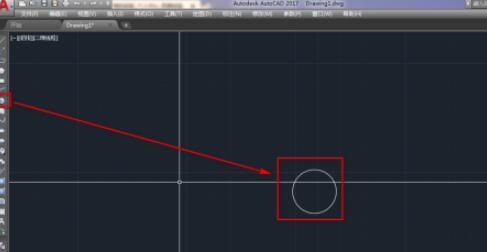
2、再次使用圆工具,以已经绘制的圆的圆心为圆心绘制一个同心的小圆。
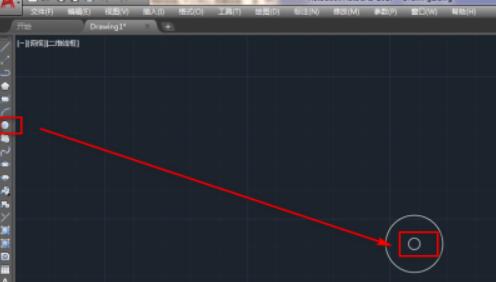
3、以同心圆的圆心为起点绘制一条竖直的线。
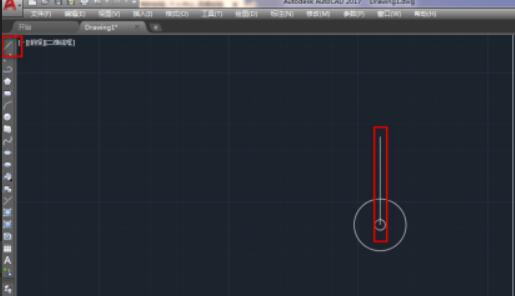
4、使用复制工具,复制小圆。
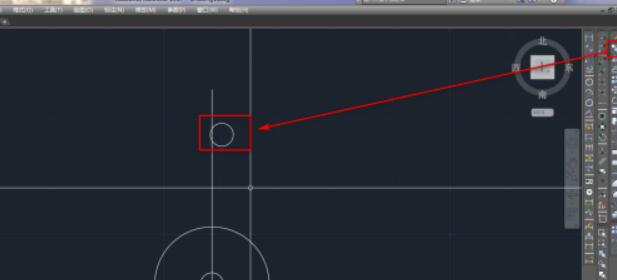
5、使用镜像工具,将小圆以竖线为镜面进行镜像。
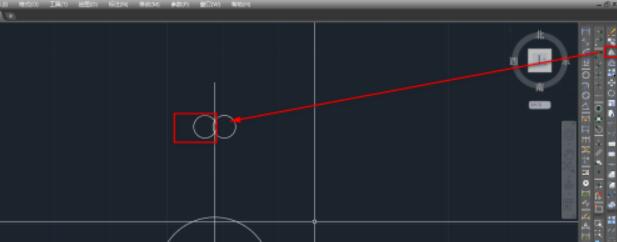
6、以两个小圆和竖线的交点的上侧交点为起点绘制两条直线。
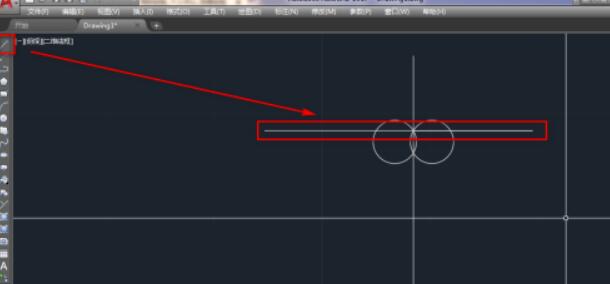
7、使用修剪工具,修剪掉两个小圆的下侧半圆。
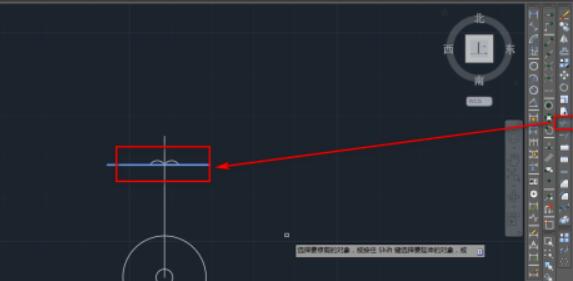
8、使用删除工具,删除绘制的两条复制线段。
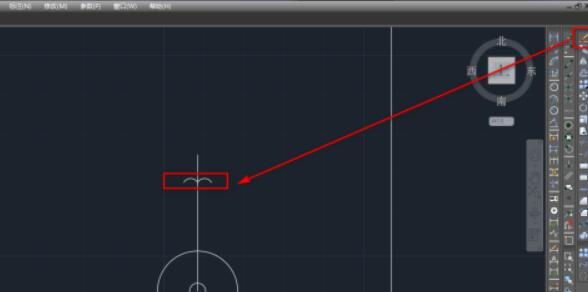
9、再次使用裁剪工具,将上面的竖线裁剪掉,就完成了喷水池的绘制。
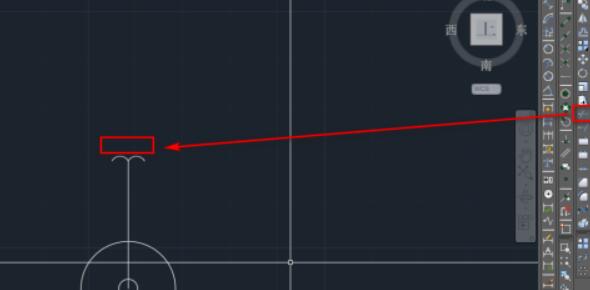
以上就是关于cad绘制喷水池的全部内容了,希望对大家有所帮助。